打开服务器管理器,点击管理,选择添加角色和功能;
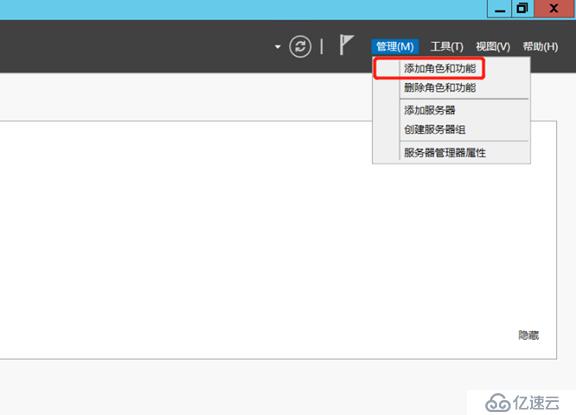
此界面保持默认,点击下一步;
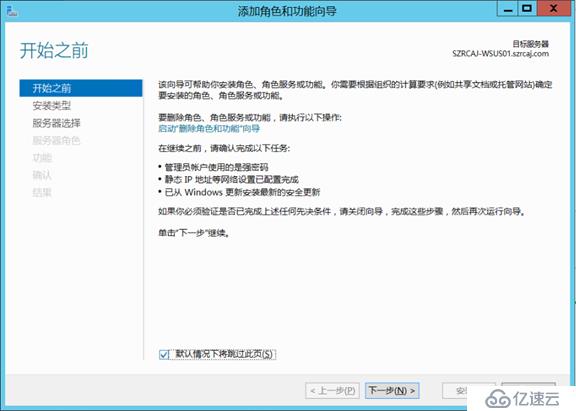
选择基于角色或功能的安装,下一步;
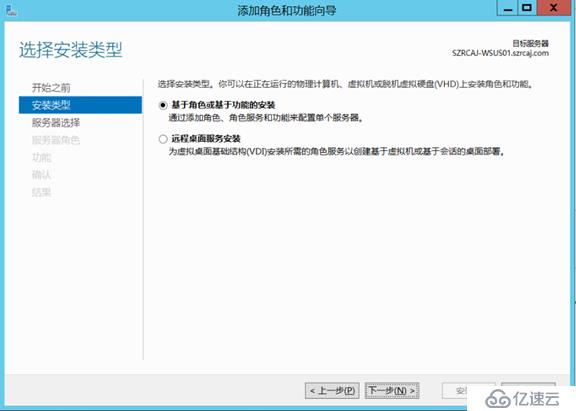
选择本地服务器,下一步;
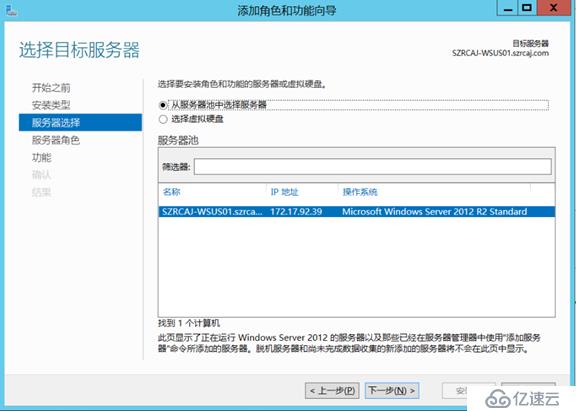
在服务器角色中,选择Windows Server 更新服务,并点击添加功能;
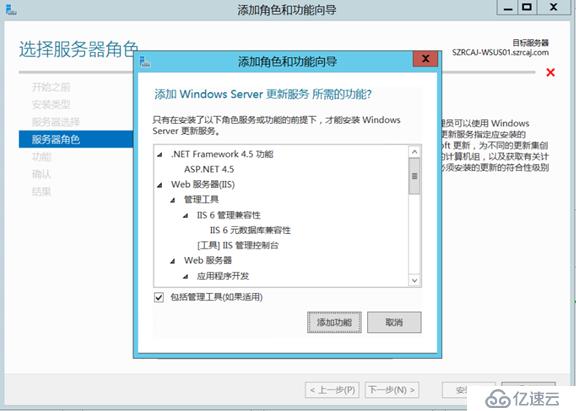
选择Windows Server 更新服务,下一步;
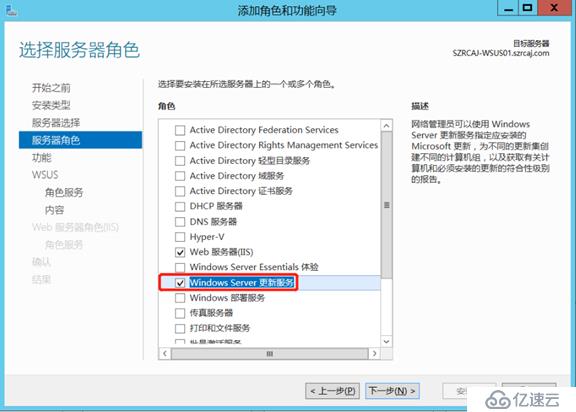
在功能界面保持默认选项,下一步;
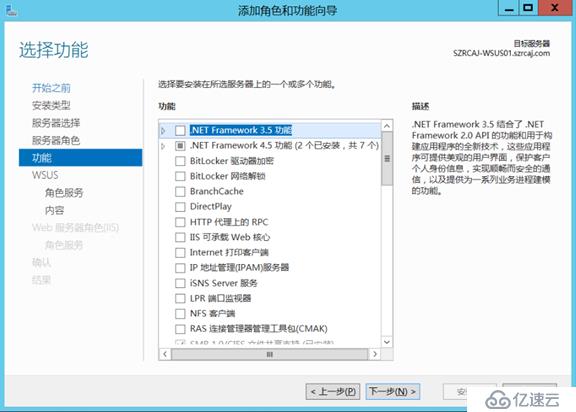
此界面保持默认,下一步;
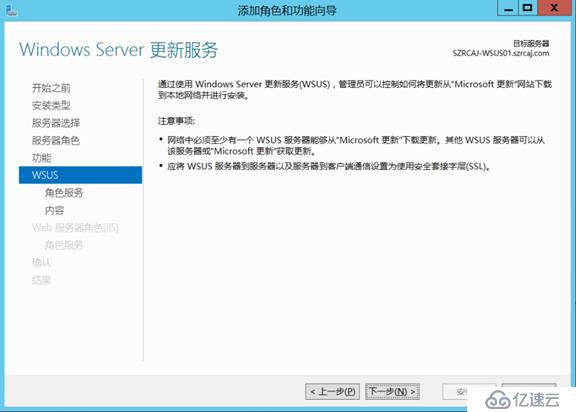
选择内置数据库WID,下一步;
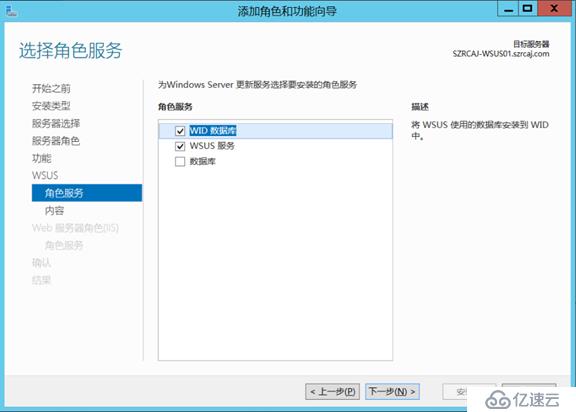
选择下载更新文件夹的存储位置,下一步;
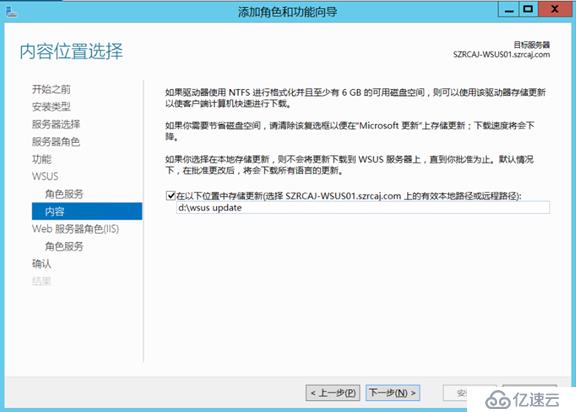
此界面保持默认,下一步;
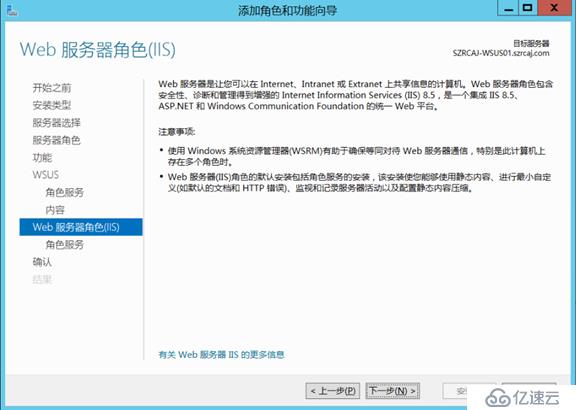
Web服务器角色服务,保持默认即可,下一步;
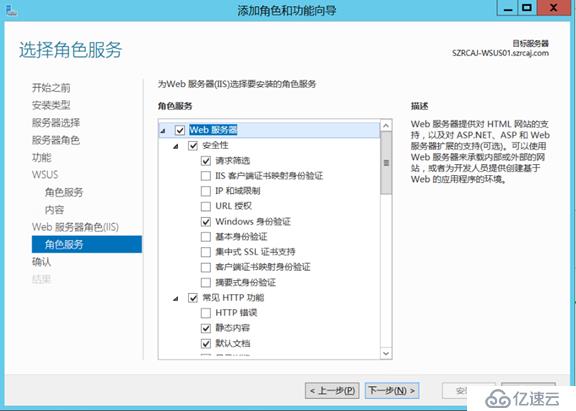
确认安装所选内容,点击安装;
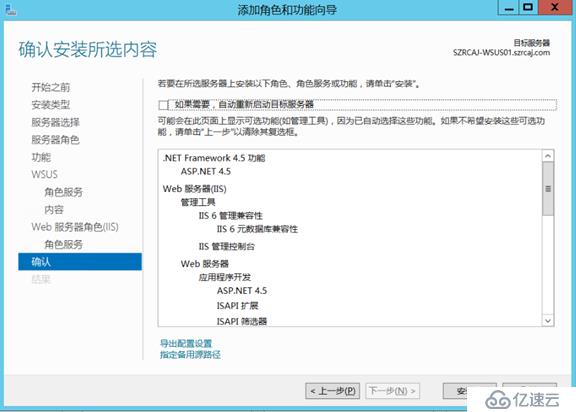
安装完成,关闭此界面;
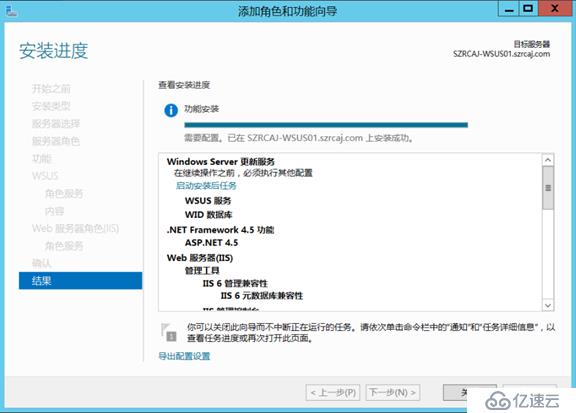
到这儿,WSUS角色就已安装完成了,我们现在给予Network Service 账户Temporary ASP.NET Files文件夹的完全控制权限
打开资源管理器,定位至C:\Windows\Microsoft.NET\Framework\v4.0.30319,然后右键Temporary ASP.NET Files文件夹,选择属性;
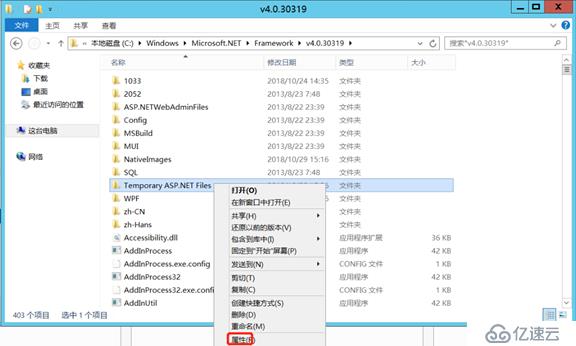
在安全属性栏中点击高级;
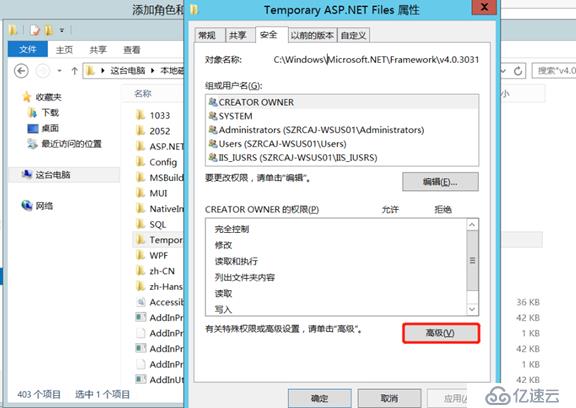
点击添加选项;
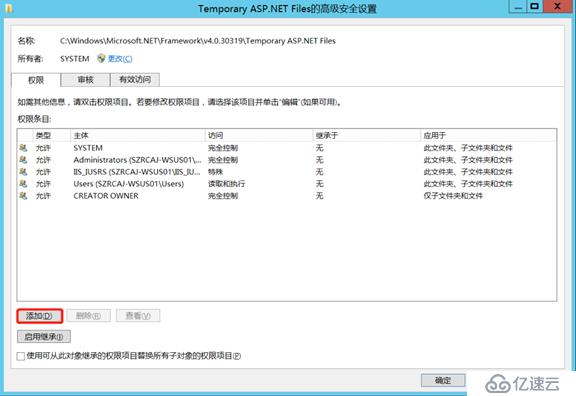
点击选择主体;
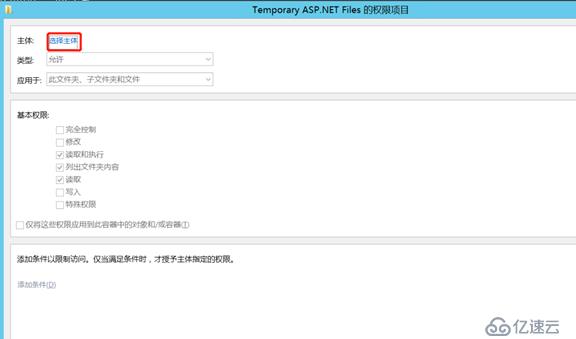
在输入要选择的对象名称中,输入 Network Server,并点击检查名称;
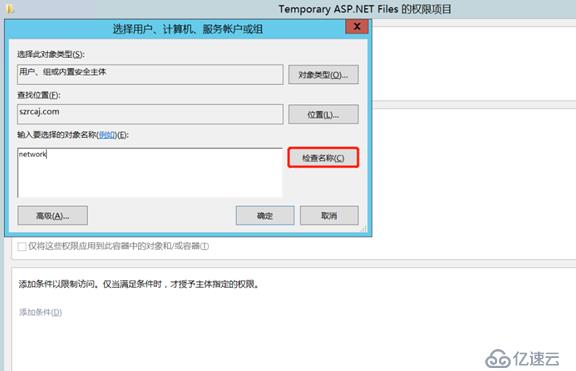
选择账户;
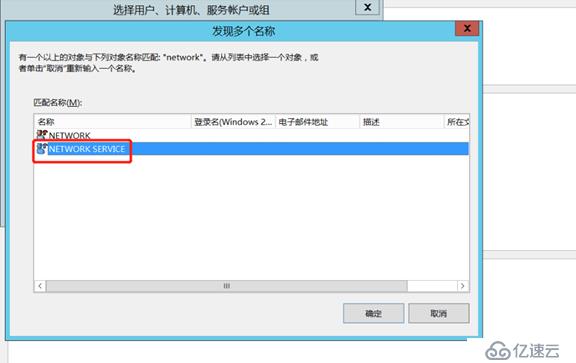
给予完全控制权限;
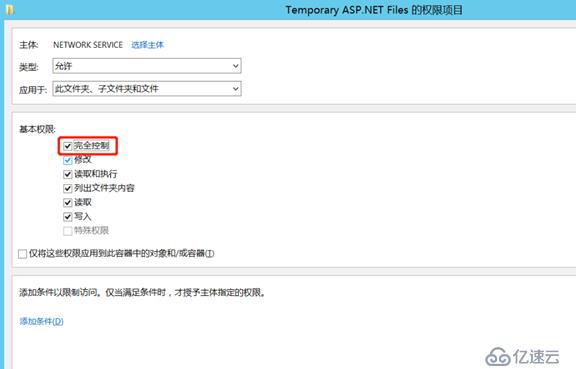
点击确定后退出;
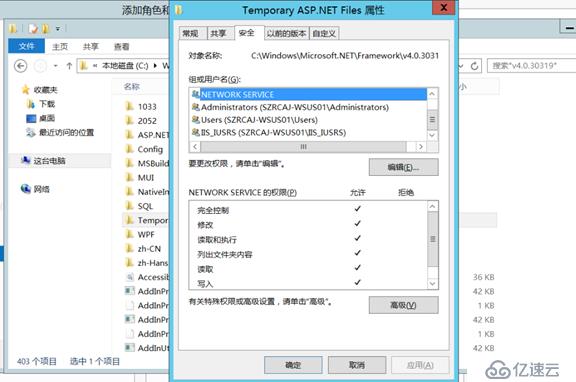
权限赋予之后,我们下一节就可以开始WSUS服务器的配置了。
免责声明:本站发布的内容(图片、视频和文字)以原创、转载和分享为主,文章观点不代表本网站立场,如果涉及侵权请联系站长邮箱:is@yisu.com进行举报,并提供相关证据,一经查实,将立刻删除涉嫌侵权内容。